Accettare, bloccare o eliminare convocazioni di chat o riunioni da persone esterne all'organizzazione
È facile collaborare con persone esterne all'organizzazione che usano Teams, Teams per uso personale, Skype (per i consumatori) o Skype for Business. Segui questi passaggi per garantire la tua sicurezza quando partecipi a una chat o a una riunione con persone esterne all'organizzazione.
Accettare o bloccare una richiesta di messaggio in una chat 1-1
-
Seleziona Chat

-
Selezionare la chat con il mittente e quindi selezionare Anteprima messaggi per evitare spam o tentativi di phishing.
-
Selezionare Accetta o Blocca. Accettando la richiesta di messaggio si aprirà automaticamente la nuova chat.
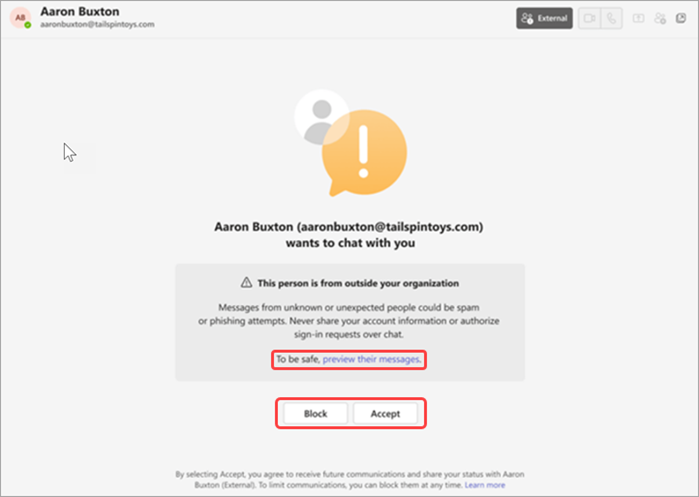
-
Quando accetti, il mittente sarà in grado di inviarti messaggi in Teams e Skype. Potranno anche visualizzare il tuo stato.
-
Quando blocchi una persona, non sarà in grado di inviarti messaggi in Teams o Skype. Inoltre, non potranno visualizzare il tuo stato.
-
Se il tuo numero di telefono è stato aggiunto alla directory estesa di un'organizzazione, potrai esaminare l'informativa sulla privacy dell'organizzazione nella pagina accetta/blocca.
-
Quando si accetta una chat da un'organizzazione in cui si è stati aggiunti come contatto esterno, verrà condiviso solo l'ID utente. Contattare l'amministratore dell'organizzazione per richiedere che le informazioni vengano modificate o rimosse. Queste informazioni sono disponibili tramite il collegamento all'informativa sulla privacy nella pagina accetta/blocca.
Nota: È facile sbloccare persone esterne all'organizzazione.
Accettare, bloccare o eliminare una richiesta di messaggio in una riunione o in una chat di gruppo
Se si è invitati a una riunione, si è inoltrati un invito a una riunione o si viene aggiunti a una chat di gruppo da un utente esterno all'organizzazione, sono necessari alcuni passaggi per garantire la sicurezza.
Nota: A seconda dell'impostazione dell'amministratore, potrebbe essere visualizzata l'opzione Abbandona chat o Elimina chat.
-
Seleziona Chat

-
Selezionare la chat con il mittente e quindi selezionare Anteprima messaggi.
-
Selezionare Accetta o Elimina. Accettando la richiesta di messaggio si aprirà automaticamente la nuova chat. Se scegli di eliminare la chat, vedrai una finestra popup con l'opzione Blocca la persona.
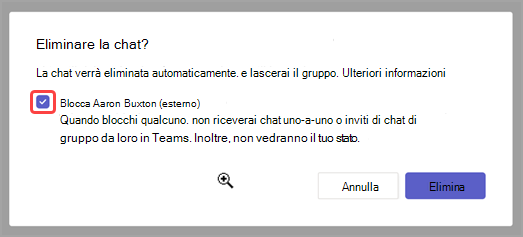
Potrai partecipare a una riunione indipendentemente dal fatto che tu decida di accettare, eliminare o bloccare una richiesta dall'esterno dell'organizzazione. Tuttavia, l'accesso alla chat della riunione sarà influenzato dalle scelte effettuate nei modi seguenti:
-
Se si seleziona Accetta prima di partecipare a una riunione, si avrà accesso completo alla chat della riunione.
-
Se selezioni Elimina prima di partecipare, vedrai un messaggio di errore nel riquadro della chat senza cronologia chat.
-
Se selezioni Esci prima di partecipare, la casella di composizione e le reazioni verranno disabilitate nel riquadro della chat della riunione, ma vedrai ancora tutta la cronologia chat precedente fino a quel punto.
-
Se blocchi la persona che ti ha inviato l'invito prima di partecipare, vedrai un messaggio di errore nel riquadro della chat senza cronologia chat.
Altre informazioni:
Uscire o rimuovere qualcuno da una chat di gruppo in Microsoft Teams










